不同水星路由器的设置界面风格可能有...
无线路由器可以为电脑、手机、Pad等终端提供有线、无线网络,路由器连接宽带线路后,所有的终端就可以通过路由器上网。
不同水星路由器的设置界面风格可能有所区别,本文详细介绍新界面无线路由器的设置方法。
如果您的路由器界面与本文界面风格不同,请参考:水星(mercury)无线路由器怎么设置?
一、线路连接
将前端上网的宽带线连接到路由器的WAN口,上网电脑连接到路由器的1/2/3/4任意一个LAN口。请确认入户宽带的线路类型,有三种连接方式。
光纤入户
运营商提供的入户线路为光纤,需要配合光猫使用,请按照以下方式连接:
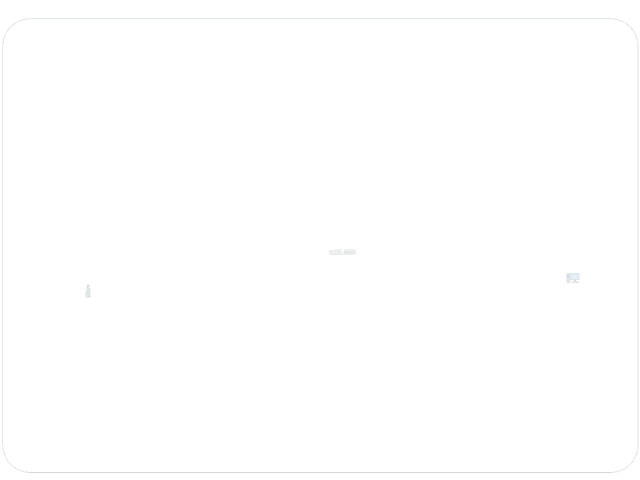
电话线入户
运营商提供的入户线路为电话线,需要配合Modem(猫)使用,一般是中国电信的宽带线路,请按照以下方式连接:

注意:如果有电话线分离器,请将入户电话线连接到分离器后再连接猫。
网线入户
运营商(如长城宽带)或小区宽带通过网线直接给您提供宽带服务,请按照以下方式连接:
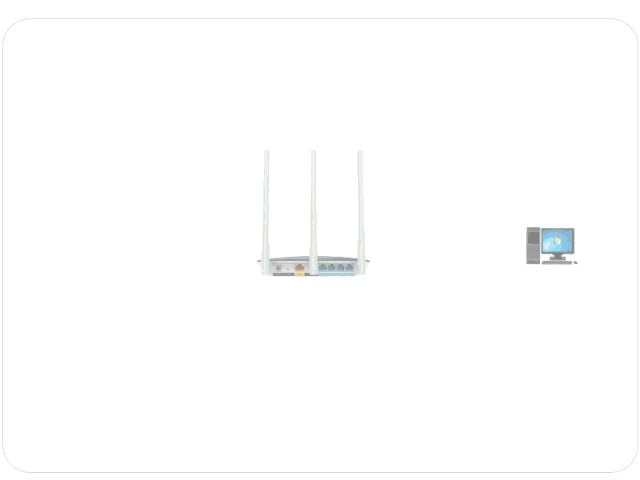
以上所有线路连接好之后,请确保路由器、电脑、猫的对应接口指示灯正常。
线路连接图
注意:宽带线一定要连接到路由器WAN口,电脑连接1\2\3\4任意一个端口。
路由器的默认无线信号是Mercury_XXXX,且没有密码。如果您使用笔记本、手机等无线终端来设置路由器,请连接该信号并按照下一步操作。
连接好线路之后,请检查对应的接口指示灯常亮或闪烁,如果指示灯不亮,请参考:水星路由器连接网线后,对应端口指示灯不亮怎么办?
二、上网设置
1、登录路由器管理界面
水星路由器连接网线后,对应端口指示灯不亮怎么办?
按照正常的应用拓扑将电脑、路由器、猫或宽带连接起来,如下图。 如果路由器上对应指示灯不亮,请参考以下步骤排查。 一、WAN口指示灯不亮 路由器WAN口连接猫、入户宽带或上级设备(主路由器或交换机)后,对应的指示灯不亮,请参考如下步骤: 1、检查与WAN口连接的猫是
打开浏览器,清空地址栏并输入管理地址:melogin.cn(或输入IP地址192.168.1.1),回车。
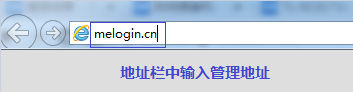
初次登录界面需要设置一个路由器的管理密码,后续凭该密码才能进入管理路由器。请务必牢记。
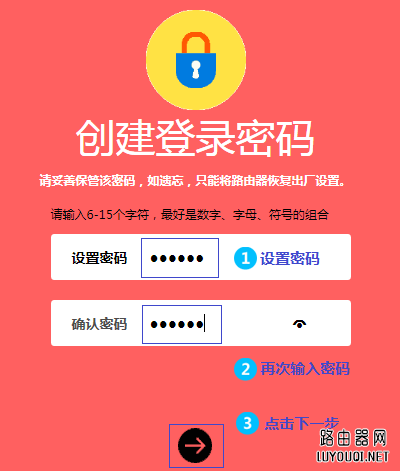
水星路由器登陆不了管理界面怎么办
2、输入宽带账号和密码
路由器会自动检测上网方式,如检测为 宽带拨号上网,在对应设置框中输入运营商提供的宽带账号和密码,并确定该账号密码输入正确,点击 下一步。
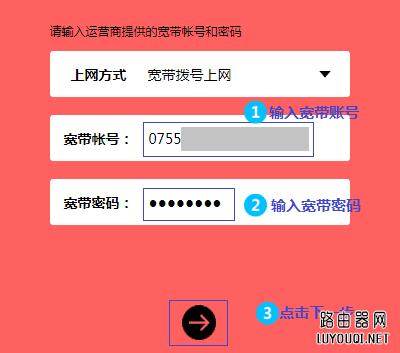
注意:76%的用户因为输错宽带账号密码导致无法上网,请仔细检查输入的宽带账号密码是否正确,注意区分中英文输入、字母大小写、后缀是否完整等。如果不确认,请咨询宽带运营商。
如果上网方式检测为自动获得IP地址或固定IP地址上网,请根据向导提示操作,填写对应参数即可。
3、设置无线参数
分别设置2.4G和5G网络的 无线名称 和 无线密码,无线名称 建议使用数字、字母组合,请勿使用中文或特殊字符,并设置8位及以上的无线密码。建议2.4G和5G无线网络的无线名称不要设置为完全相同;如果勾选 同2.4G无线密码,则2.4G与5G的无线密码相同。点击 下一步。
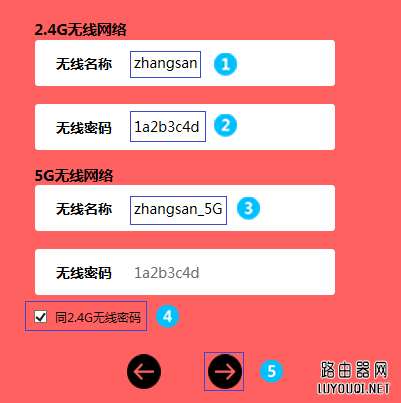
注意:单频无线路由器只需要设置2.4G无线参数。
4、完成设置
点击 确认,完成设置向导。
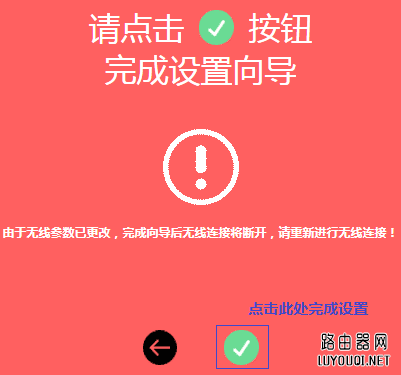
三、确认联网成功
设置完成后,进入路由器管理界面,在 常用设置 > 上网设置 中,如在上网设置图标上显示打钩,即表示网络连接成功。
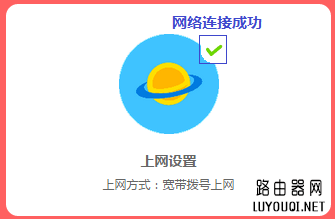
至此,路由器已经设置完成。电脑连接路由器后可以直接打开网页上网,不用再使用电脑上的"宽带连接"来进行拨号了。
如果您还有其他电脑需要上网,用网线直接将电脑连接在路由器1\2\3\4任意一个空闲的LAN口即可上网;如果是笔记本、手机等无线终端,连接上路由器的无线信号即可上网,不需要再配置路由器。
netgear无线路由器设置教程
此次主要给大家介绍美国网件(NETGEAR)型号:R7000无线路由器的正确配置连接方法、上网的设置、以及WiFi设置;那么购买一台新无线路由器,如果要连接Internet上网,首先你必须要做几个步骤:第一、设置你的电脑IP地址;第二、把无线路由器连接上;第三、开始设置无线路由






